Расшифровка почерка врачей онлайн по фото
О почерке врачей слагают анекдоты и шутки. И в действительности, часто мы получаем такие рецепты, прочитать которые самим возможно разве что при почерковедческой экспертизе. Однако, несмотря на это фармацевты в аптеке легко разбирают рецепты и выдают по ним правильные лекарства. Обычно, когда врач выдаёт рецепт, он на словах вам произносит всё, что записывает там. Но людям свойственно забывать, особенно тем, кто в данный момент заботится о своём здоровье. И поэтому возникаете необходимость прочитать рецепт снова. Расшифровка непонятного почерка врачей в режиме онлайн по фото может стать одним из решений данной проблемы. И в этой статье мы рассмотрим способы, которые позволяют это сделать.
OCR — простой онлайн-сканер рецептов врачей по фото
Разработчики позиционируют это приложение как самый точный распознаватель написанного текста. Так ли это на самом деле, каждому придётся убедиться самостоятельно, так как результаты во многом зависит от почерка врача и качества фотографии рецепта.
Каким образом работать с программой, чтобы расшифровать рецепт:
- Скачайте ОСК сканер на своё устройство с Android по этой ссылке и запустите. Если появятся запросы на разрешения использования функций телефона, например, камеры или файловой системы, то нужно согласиться.
- Приложение называется «Простой OCR» и насколько он прост видно сразу — минимум кнопок и функции. На стартовой странице нажмите на иконку в виде плюса, чтобы добавить документы на сканирование.
- Рецепт врача можно добавить как из галереи устройства, так и из камеры. Выберите удобный вам вариант и загрузите фото рецепта.
- Затем предстоит обработать фото. Нужно добиться того, чтобы оно имело правильное положение, не перевёрнутое, и что бы на нём был виден только текст, без лишних элементов. Для поворота внизу есть элементы управления, а для обрезки — рамка, двигая границы которой, можно обрезать изображение.

- Когда изображение готово, нажмите на синюю кнопку со стрелкой внизу справа.
- На распознавание нужно некоторое время, которое зависит от объёма и качества текста. В результате вы увидите распознанный текст, который при необходимости сможете отредактировать, перевести, скопировать, конвертировать в .pdf и произвести с ним другие операции.
Это может быть полезным: Поиск по фото с телефона в Яндексе.
«Сканер текста» — поможет расшифровать почерк врача
Это приложение имеет одну из самых больших оценок пользователей, а также множество положительных отзывов, что говорит о высоком качестве распознавания разнообразного текста. Есть бесплатная и премиум версии с дополнительным возможностями. Для большинства целей хватит и бесплатной.
Приложение так и называется — «Сканер текста«, и скачать его можно на устройство под управлением Android по этой ссылке. Установите и запустите. При запросе на разрешения использования функция телефона, следует согласиться для корректной работы.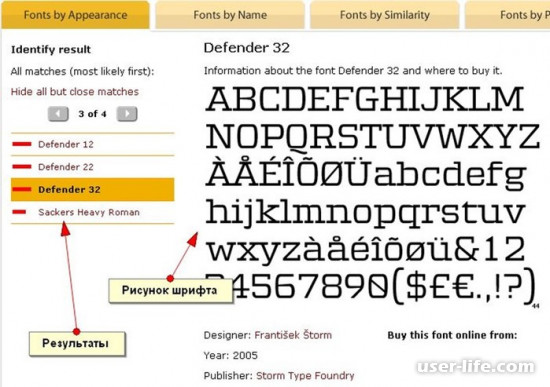
Каким образом работать с онлайн-приложением, чтобы расшифровать почерк в рецепте от врача по фотографии:
- После запуска вы сразу увидите камеру. Обратите внимание, что здесь есть возможность использовать зум, а также настроить яркость. Для этого есть опции внизу экрана.
- Если вы фотографируете при плохом свете, то можно включить вспышку.
- Если фото рецепта врача находится на вашем устройстве, то вы можете загрузить его через галерею.
- Сфотографируйте рецепт или загрузите его из галереи. Добейтесь наилучшего качества фото — хороший свет, чёткие буквы и на фото должен быть только текст. Это значительно влияет на качество распознавания.
- После загрузки фото оно сразу отправляется на распознавание. Это займёт несколько секунд, и в результате вы увидите распознанный напечатанный текст, с которым можно выполнять разнообразные операции.
Вам это может быть интересно: Гугл переводчик по фото онлайн с английского на русский.
Text Scanner — сканирует и распознаёт любой рукописный текст по фото
Ещё одно приложение для смартфона для распознавания текста, которое заслужило высокие оценки пользователей и множество положительных отзывов. Программа с простым и не примечательным названием Text Scanner. Это также условно бесплатное приложение, бесплатных функций которого хватит для решения большинства задач.
По мнению некоторых пользователей — это один из лучших инструментов для целей распознавания текста онлайн по фото, который качественно и быстро справляется со своей задачей. При этом он обладает простым и интуитивным интерфейсом.
Порядок действий для работы с расшифровщиком непонятного почерка врачей:
- Традиционно начинать следует со скачивания приложения на Android — Text Scanner. После установки и запуска следует обязательно согласиться со всеми запросами и предоставить все необходимые разрешения.
- Вы увидите стартовую страницу, на которой внизу справа есть кнопка фотоаппарата, а вверху слева — кнопка галереи.
 Первая для того, чтобы сделать фото рецепта врача, а второе — чтобы загрузить фото из галереи, если оно у вас есть.
Первая для того, чтобы сделать фото рецепта врача, а второе — чтобы загрузить фото из галереи, если оно у вас есть. - В камере есть возможность использовать вспышку, если вы делаете фото в плохом освещении, а также кнопка затвора, которая, собственно, и делает фото.
- Когда фото будет загружено в приложение, вы можете нажать на кнопку «Crop» для того, чтобы обрезать. На фото не должно быть ничего, кроме текста рецепта.
- Обрезка осуществляется перетаскиванием рамки. Также есть инструменты для поворота и отражения изображения.
- Когда всё готово, нажмите «Scan» и дождитесь результатов распознавания. Через несколько секунд вы увидите распознанный текст.
Данный метод не потребует от вас установки приложений на устройство. Для его реализации понадобится только браузер в смартфоне, планшете или компьютере. Сервис отличается высоким качеством обработки фото с текстом, имеет множество дополнительных функций, а также совершенно бесплатный.
Порядок работы с сервисом:
- Фото с рецептом врача вы должны иметь на вашем устройстве.
 Перейдите в браузере на страницу сервиса по этой ссылке https://tools.pdf24.org/ru/ocr-pdf.
Перейдите в браузере на страницу сервиса по этой ссылке https://tools.pdf24.org/ru/ocr-pdf. - Нажмите кнопку «Выбрать файлы» и выберите на устройстве файл с фотографией рецепта.
- Дождитесь загрузки фото, и потом вы увидите дополнительные опции. Здесь обаятельно нужно выбрать язык распознавания, а также включить опцию «Рукописные страницы«. Остальные опции не обязательны — их изменение на ваше усмотрение. Когда всё будет готово, нажмите кнопку «Начать OCR«. Начнётся распознавание текста.
- Дождитесь завершения распознавания. И затем вы увидите возможность скачать обработанный текст. Текст скачается в формате .pdf, если настройки выше были оставлены по умолчанию.
Какие есть риски и проблемы при расшифровке врачебного рецепта
Если вы когда-либо распознавали текст с помощью специальных программ, например, Fine Reader, широко распространённого в офисах, то вы могли заметить, что за этим софтом приходится перечитывать и иногда исправлять ошибки.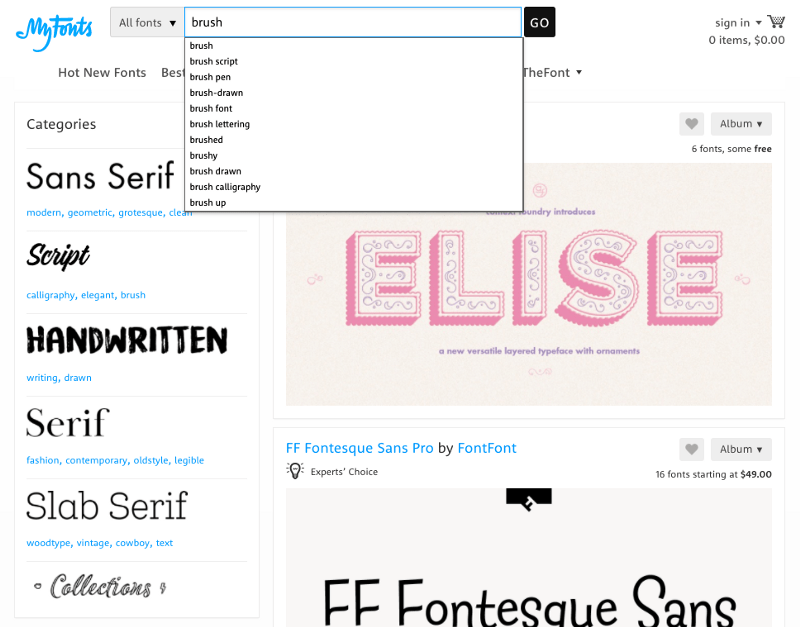 И здесь речь идёт о платной и профессиональной программе и при работе с печатным текстом.
И здесь речь идёт о платной и профессиональной программе и при работе с печатным текстом.
Что же говорить о рукописном тексте распознанном бесплатными приложениями, особенно, если он написан очень непонятным почерком? К сожалению, во многих случаях при работе с такими текстами качество оставляет желать лучшего. Даже громоздкий Fine Reader редко может нормально воспринять рукописный текст.
Это что касается проблем. Но есть и определённые риски. Так, рецепт врача — это крайне важный документ, неправильная расшифровка которого может негативно повлиять на ваше здоровье и даже жизнь. Поэтому, если вы попытались распознать рецепт с помощью описанных выше способов и получили какой-то вразумительный результат, не спешите бежать в аптеку и покупать необходимые лекарства. Есть вероятность ошибки. Даже одна буква в данном случае имеет значение. А если в точной дозировке лекарства будет значительная ошибка, то это может оказаться катастрофическим для вас.
Лучший способ расшифровки рецепта обратиться к фармацевту в аптеке. В крайнем случае можно снова прийти к своему доктору за пояснением или созвониться с ним.
В крайнем случае можно снова прийти к своему доктору за пояснением или созвониться с ним.
Видео-инструкция
В данном видео вы узнаете, как происходит расшифровка сложного почерка врачей в режиме онлайн по фотографии рецепта.
Распознавание текста онлайн — ТОП-9 сервисов
Распознавание текста с картинки, OCR (optical character recognition), то есть превращение картинки в текст доступно бесплатно на многих сайтах в режиме онлайн. Но везде свое качество и свои ограничения на количество распознаваемых картинок.
Я проверила с десяток онлайн-сервисов и составила рейтинг лучших.
Для примера распознавала фотографию документа, который есть у каждого – свидетельство ИНН физического лица (разрешением 1275×1750 пикселей).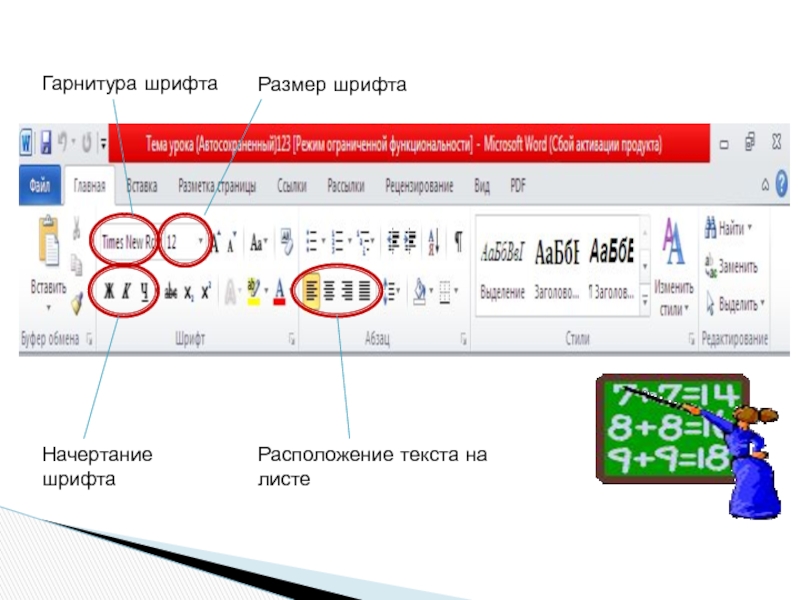
В Google можно распознавать неограниченное количество картинок, лишь бы они поместились на Google Drive. Нужно просто открыть картинку с Google диска с помощью Google Документов, и она автоматически распознается.
| Входные форматы | PDF , JPEG, PNG, GIF |
| Выходные форматы | Word, Open Document, RTF, Adobe PDF, HTML, Text Plain, Epub (но форматирование исчезает – нарушается компоновка картинок с текстом) |
| Размер файла | До 2 Мб |
| Ограничения | Ограничено только размером хранилищ Google. Качество исходника рекоменовано не меньше 10 пикселей по высоте для строки. |
| Качество | Так себе – качество распознавания свидетельства инн хуже, чем с Finereader. И ФИО, и номер инн полностью потеряны. |
Как пользоваться

- Загрузите файл на страницу drive.google.com или выберите там уже загруженную картинку
- Нажмите правой кнопкой мыши на нужный файл.
- Выберите “Открыть с помощью” –> “Google Документы”.
- Картинка преобразуется в документ Google и откроется на вкладке https://docs.google.com
Abbyy Finereader
В Abbyy Finereader Online самый удобный интерфейс, хорошее качество, но доступна только ознакомительная версия – можно распознать не более 10 страниц за две недели. (200 страниц в месяц стоят 299р). Для использования сервиса нужно зарегистрироваться (можно войти через аккаунты социальных сетей). Кроме того, полученный текст можно там же перевести на другой язык с помощью машинного перевода.
Бесплатно доступно не более 10 страниц в две недели.
| Входные форматы | PDF, TIF, JPEG, BMP, PCX, PNG |
| Выходные форматы | Word, Excel, Power Point, Open Document, RTF, Adobe PDF, Text Plain, Fb2, Epub |
| Размер файла | До 100Мб |
| Ограничения | 10 картинок на две недели |
| Качество | Качество распознавания свидетельства инн оказалось хорошее. Примерно как у Online OCR – какие-то части документа лучше распознались тем сервисом, а какие-то – этим. Примерно как у Online OCR – какие-то части документа лучше распознались тем сервисом, а какие-то – этим. |
Результат распознавания Finereader. (ФИО и город распознаны, но стерты вручную)
Как пользоваться
- Загрузите файлы
- Выберите язык
- Выберите выходной формат
- Щелкните кнопку «Распознать»
Распознавание текста онлайн без регистрации
Online OCR
Online OCR http://www.onlineocr.net/ – единственный наряду с Abbyy Finereader сервис, который позволяет сохранять в выходном формате картинки вместе с текстом. Вот как выглядит распознанный вариант с выходным форматом Word:
Результат распознавания в Online OCR (ФИО и дата распознаны, но стерты вручную)| Входные форматы | PDF, TIF, JPEG, BMP, PCX, PNG, GIF |
| Выходные форматы | Word, Excel, Adobe PDF, Text Plain |
| Размер файла | До 5Мб без регистрации и до 100Мб с ней |
| Ограничения | Распознает не более 15 картинок в час без регистрации |
| Качество | Качество распознавания свидетельства инн оказалось хорошее. Примерно как у Abbyy Finereader – какие-то части документа лучше распознались тем сервисом, а какие-то – этим. Примерно как у Abbyy Finereader – какие-то части документа лучше распознались тем сервисом, а какие-то – этим. |
Как пользоваться
- Загрузите файл (щелкните «Select File»)
- Выберите язык и выходной формат
- Введите капчу и щелкните «Convert»
Внизу появится ссылка на выходной файл (текст с картинками) и окно с текстовым содержимым
Free Online OCR
Free Online OCR https://www.newocr.com/ позволяет выделить часть изображения. Выдает результат в текстовом формате (картинки не сохраняются).
| Входные форматы | PDF, DjVu JPEG, PNG, GIF, BMP, TIFF |
| Выходные форматы | Text Plain (PDF и Word тоже можно загрузить, но внутри них все равно текст без форматирования и картинок). |
| Размер файла | До 5Мб без регистрации и до 100Мб с ней |
| Ограничения | Ограничения на количество нет |
| Качество | Качество распознавания свидетельства инн плохое.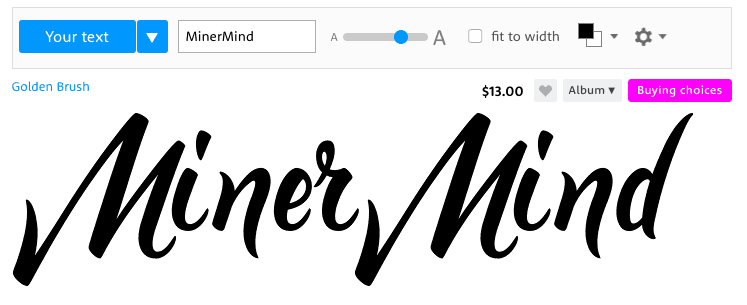 |
Можно распознавать как все целиком, так и выделить часть изображения для распознавания.
Как пользоваться
- Выберите файл или вставьте url файла и щелкните «Preview» – картинка загрузится и появится в окне браузера Не забудьте правильно указать язык.
- Выберите область сканирования (можно оставить целиком как есть)
- Выберите языки, на которых написан текст на картинке и щелкните кнопку «OCR»
- Внизу появится окно с текстом
OCR Convert
OCR Convert http://www.ocrconvert.com/ txt
| Входные форматы | Многостраничные PDF, JPG, PNG, BMP, GIF, TIFF |
| Выходные форматы | Text Plain |
| Размер файла | До 5Мб общий размер файлов за один раз. |
| Ограничения | Одновременно до 5 файлов. Сколько угодно раз. |
| Качество | Качество распознавания свидетельства инн среднее. (ФИО распознано частично). Лучше, чем Google, хуже, чем Finereader (ФИО распознано частично). Лучше, чем Google, хуже, чем Finereader |
Как пользоваться
- Загрузите файл, выберите язык и щелкните кнопку «Process»
- Появится ссылка на файл с распознанным текстом
Free OCR
Free OCR www.free-ocr.com распознал документ хуже всех.
| Входные форматы | PDF, JPG, PNG, BMP, GIF, TIFF |
| Выходные форматы | Text Plain |
| Размер файла | До 6Мб |
| Ограничения | У PDF-файла распознается только первая страница |
| Качество | Качество распознавания свидетельства инн низкое – правильно распознано только три слова. |
Как пользоваться
- Выберите файл
- Выберите языки на картинке
- Щелкните кнопку “Start”
I2OCR
I2OCR http://www.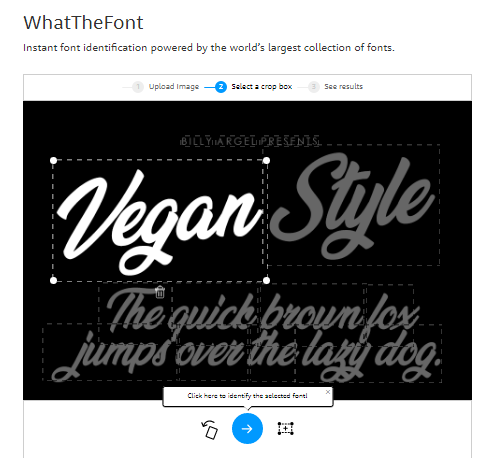 i2ocr.com/ неплохой сервис со средним качеством выходного файла. Отличается приятным дизайном, отсутствием ограничений на количество распознаваемых картинок. Но временами зависает.
i2ocr.com/ неплохой сервис со средним качеством выходного файла. Отличается приятным дизайном, отсутствием ограничений на количество распознаваемых картинок. Но временами зависает.
| Входные форматы | JPG, PNG, BMP, TIF, PBM, PGM, PPM |
| Выходные форматы | Text Plain (PDF и Word тоже можно загрузить, но внутри них все равно текст без форматирования и картинок). |
| Размер файла | До 10Мб |
| Ограничения | нет |
| Качество | Качество распознавания свидетельства инн среднее – сравнимо с OCR Convert. Замечено, что сервис временами не работает. |
Как пользоваться
- Выберите язык
- Загрузите файл
- Введите капчу
- Щелкните кнопку «Extract text»
- По кнопке «Download» можно загрузить выходной файл в нужном формате
Яндекс OCR
Недавно обнаружила этот сервис, и он мне очень понравился качеством и простотой использования.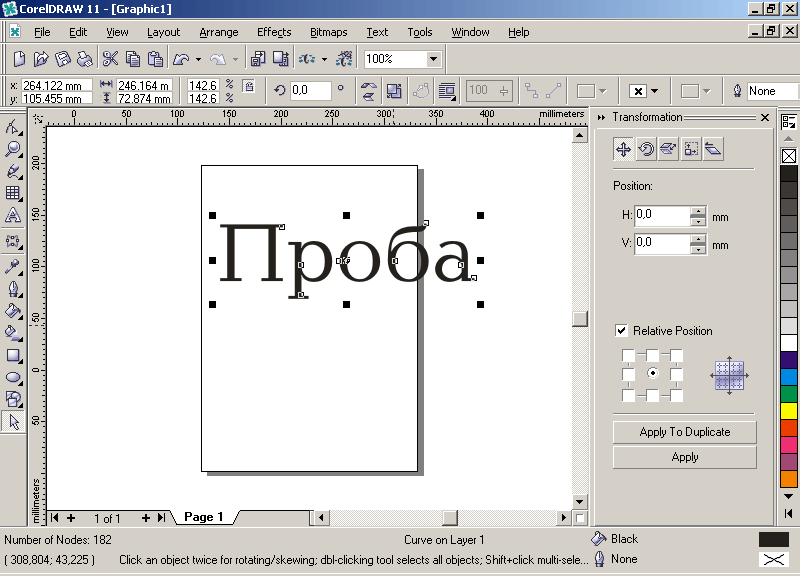 Вообще то он предназначен для перевода загруженной картинки, но его можно использоваться и для распознавания текста с картинки. Регистрации не требует, ограничений на количество изображений нет. В данный момент находится в стадии бета-тестирования.
Вообще то он предназначен для перевода загруженной картинки, но его можно использоваться и для распознавания текста с картинки. Регистрации не требует, ограничений на количество изображений нет. В данный момент находится в стадии бета-тестирования.
Просто перейдите на https://translate.yandex.ru/ocr, загрузите картинку (можно перетащить) и щелкните “Открыть в Переводчике”. Откроется как текст с картинки, так и перевод в правом поле.
Перетащите картинкуРезультат распознаванияConvertio
Convertio hhttps://convertio.co/ru/ocr/ работает своеобразно, поэтому сравнивать его тяжело. В целом не понравился. Свидетельство ИНН, загруженное целиком, он не распознал совсем, так как плохо выделяет текст среди картинок. Не распозналось ни одного слова! Для его проверки я вырезала текстовый кусочек из ИНН и распознала его – это удалось сделать.
К тому же временами он зависает в попытках что-либо распознать.
| Входные форматы | pdf, jpg, bmp, gif, jp2, jpeg, pbm, pcx, pgm, png, ppm, tga, tiff, wbmp, webp |
| Выходные форматы | Text Plain, PDF, Word , Excel, Pptx, Djvu, Epub, Fb2, Csv |
| Размер файла | ?, зависит от тарифа |
| Ограничения | 10 страниц бесплатно, дальше тарифы от 7 долларов.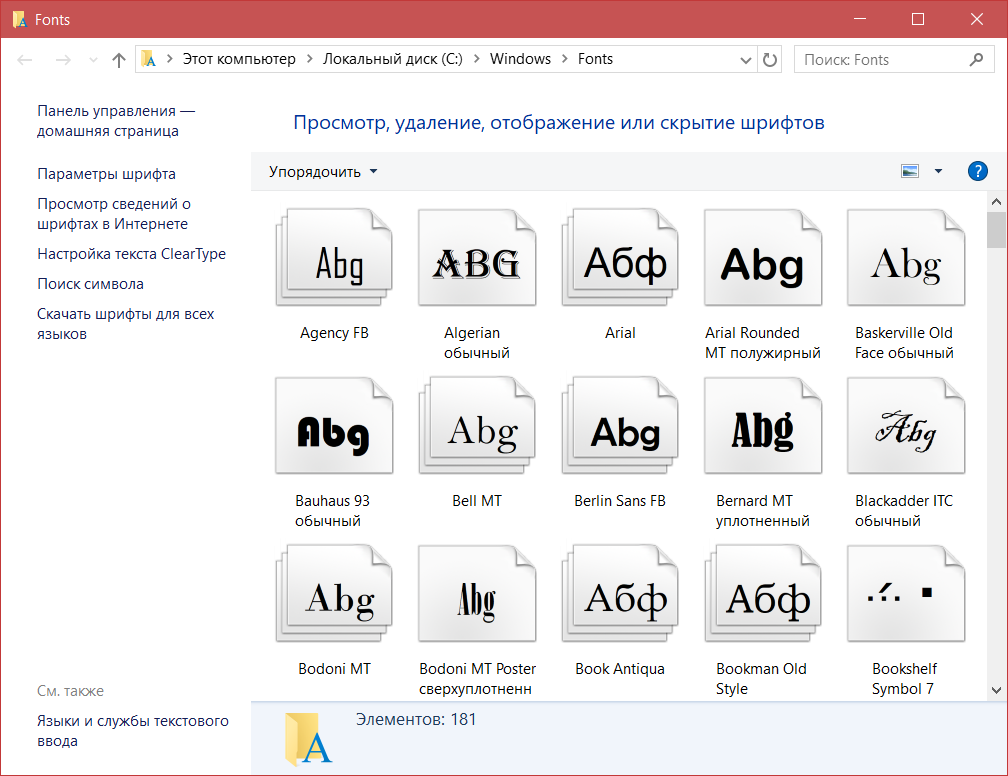 |
| Качество | Сложно оценить – файл с картинками (ИНН) не распознал совсем, отдельно вырезанный кусок текста распознал. Замечено, что при распознавании сервис временами зависает, возможно ваши картинки ставятся в большую очередь на бесплатном тарифе. |
Как пользоваться
- Загрузите файл
- Выберите язык
- Выберите выходной формат
- Введите капчу
- Щелкните “Преобразовать”
- Чтобы увидеть результат, промотайте наверх к форме загрузки файлов. Там же можно будет и скачать результат.
Вырезанный и распознанный кусок (целиком не распознается):
Результат работы ConvertioЗаключение
Лучше всего документ распознал Abbyy Finereader и Online OCR. Кроме того, эти сервисы сохраняют форматирование файла: где нет текста, оставляют картинки и компонуют их с распознанным текстом. Из новых сервисов хорош Яндекс OCR.
Хуже всего сработал Free OCR – он распознал всего три слова.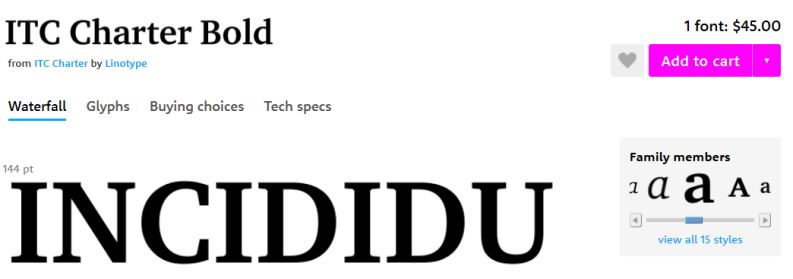
Как найти/определить шрифт по картинке
Работая с текстом, часто задаем себе вопрос «как найти или определить шрифт по заданной картинке?». Например, вы нашли какой-либо PSD файл, а в нем был встроен некий красивый шрифт с тестовой записью. Понятное дело, нам нужно эту запись отредактировать, но только фотошоп пишет уведомление, что такой шрифт не установлен в общей библиотеке и в случае изменения текста он будет потерян. Но нам нужен именно этот шрифт, так как он идеально вписывается в общую концепцию этого PSD файла. Тут-то и задаемся вопросом: где найти шрифт? Кстати, рекомендую ознакомиться с основными принципами и возможностями работы со шрифтами и инструментом Текст в фотошопе. Уверен, вы найдете много полезного и нового для себя.
На самом деле найти или определить шрифт по картинке сейчас не проблема. В интернете существует множество сервисов, которые помогут с большой вероятностью это сделать.
Если как следует покопаться, то, как правило, многие рекомендуют сайты по поиску шрифтов WhatTheFont и Whatfontis. На самом деле, последний мне больше всех понравился, поэтому именно о нем подробно я расскажу. Но сначала общая концепция, на которой построены почти каждый подобный сервис.
На самом деле, последний мне больше всех понравился, поэтому именно о нем подробно я расскажу. Но сначала общая концепция, на которой построены почти каждый подобный сервис.
Сайты вам предлагают загрузить картинку, после чего система начинает анализ и ищет подходящий шрифт. Как правило, для большей точности совпадения, предлагается дополнительно ввести буквы с клавиатуры в соответствующие окна, например так:
Рекомендуется подбирать картинки большого размера, хотя бы 100 пикселей, и слова на картинке в идеале должны быть нарисованы четкими черными буквами на белом фоне и длиною хотя бы в 4 буквы. Все это нужно, чтобы машина могла сравнить вашу картинку со своей базой шрифтов, а как правило, такая база насчитывает десятки тысяч наименований, и на выходе был шрифт максимально приближенный к искомому.
Потестив несколько таких сайтов, причем искал я один и тот же шрифт с картинки, я пришел к выводу, что самый удобный и эффективный сайт — это Whatfontis. Остальные сильно и часто ошибаются в своей выдаче.
Остальные сильно и часто ошибаются в своей выдаче.
Одно из главных достоинств — это вероятность того, что вам предложат бесплатно скачать тот шрифт, что вы ищите.
Открываете сервис.
Сначала определите каким способом вы хотите воспользоваться.
1. Нажав на кнопку Browse, выберите нужную картинку. Мой пример:
2. Укажите url-адрес к этой картинке, в случае, если она находится у вас не на компьютере, а где-то висит на просторах интернета.
Затем кликаем на Continue.
Примечание
Сколько бы не искал, но я не нашел подобного сервиса с русским интерфейсом. Но это не страшно, поскольку тут все интуитивно понятно и можно быстро разобраться куда кликать.
Главная беда в том, что шрифт, содержащий буквы русского алфавита, вы никогда не найдете на таком сервисе, поскольку они еще не поддерживают кириллицу. Но если вы знаете примеры, подтверждающие обратное — пишите в комментарии, это, несомненно, будет полезно каждому.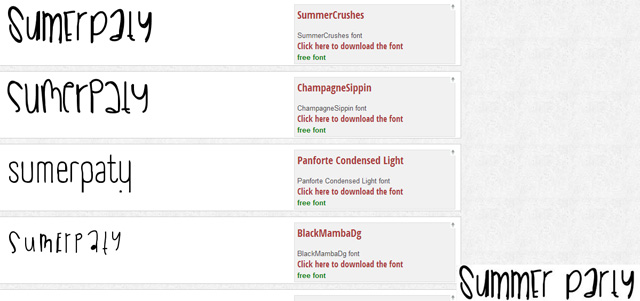
Как видите, программа сама распознала где буквы и разделила их по отдельности. Затем она просит вписать в соответствующие поля каким буквам на клавиатуре соответствуют данные картинки.
Еще ниже имеется три регулятора, влияющие на поисковую выдачу.
1. Display only free fonts or free alternative fonts. Галочка здесь означает, что поисковая выдача будет содержать только бесплатные аналоги.
2. Display only commercial fonts or commercial alternative fonts — здесь наоборот — только платные аналоги.
3. Display all fonts — отобразятся сразу все возможные шрифты.
Выбрав нужную галочку, жмите на Continue.
Появится та самая поисковая выдача, среди которой вы ищите самый похожий шрифт. Для удобства ваш искомый система все время показывает в нижнем правом углу.
Как видите, подходящий для меня вариант отображен самым первым под названием «SummerCrushes». Я кстати поставил галочку, чтобы мне предлагали только бесплатные аналоги. Поэтому я могу с легкостью нажать на «Click here to download the font», чтобы скачать шрифт который я определял по картинке.
Поэтому я могу с легкостью нажать на «Click here to download the font», чтобы скачать шрифт который я определял по картинке.
Подобные сервисы очень полезные и должны быть обязательно на заметке у мастеров, работающих с графическими редакторами. Остается только надеяться, что появятся и такие, которые смогут поддерживать кириллицу.
Заметили ошибку в тексте — выделите ее и нажмите Ctrl + Enter. Спасибо!
Как определить шрифт онлайн по картинке
Достаточно часто на всевозможных сервисах вопросов и ответов люди задают один и тот же вопрос: «Как определить шрифт по картинке».
Тем, кто не связан по роду деятельности с графикой либо вебдизайном, сложно понять, зачем это необходимо )) Те, кто «в теме» хорошо знают, как сложно определить тип шрифта на какой-либо картинке либо логотипе и подобрать его так, чтобы текст смотрелся почти как на оригинале.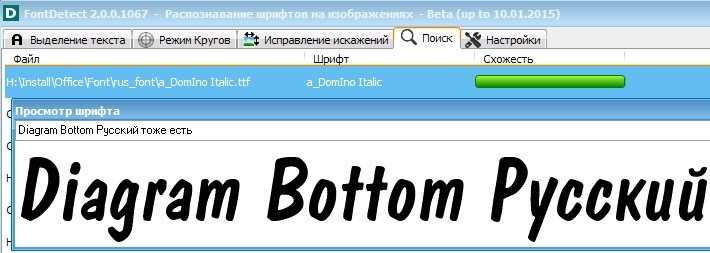
Ранее я уже писал про онлайн сервис, который позволяет подобрать шрифт под какие-то нужды, но этот инструмент бессилен, когда требуется идентифицировать тип шрифта по конкретному примеру. Поэтому спешу представить Вам инструмент, который может помочь в таких случаях.
WhatTheFont – бесплатный онлайн сервис, который поможет определить шрифт по картинке. Для того, чтобы результат определения был максимально точным, желательно соблюсти следующие условия:
- буквы не должны сливаться другом, иметь четкие контуры
- буквы должны быть выровнены по горизонтальной линии
- желательно, чтобы высота букв была около 100px
Чтобы определить шрифт по картинке, необходимо загрузить эту самую картинку на сервис либо указать её адрес в интернет. Оба эти действия производятся на главной странице WhatTheFont.
В качестве примера давайте определим шрифт в логотипе моего сайта MuzRelax.ru. Я то знаю, какой шрифт там использован, а вот посмотрим сможет ли сервис WhatTheFont корректно его идентифицировать.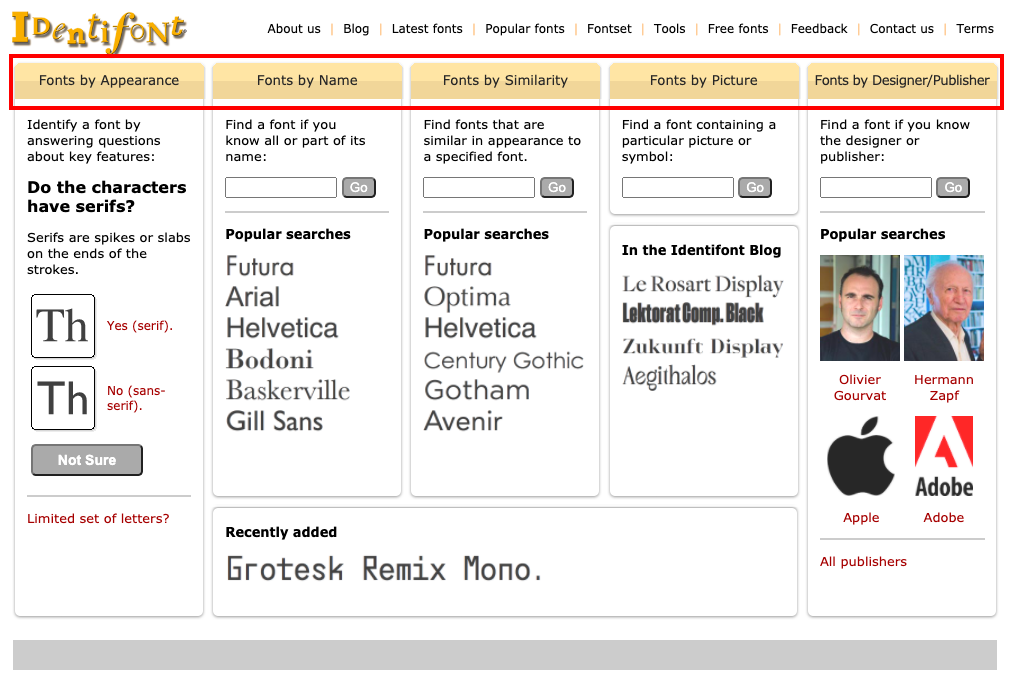
Кстати, тем, кто еще не посещал этот сайт, крайне рекомендую сделать это – получите настоящее удовольствие ).
Я сделал скриншот лого и загрузил картинку в таком виде:
Как видите, фон шрифта даже не контрастный, хотя это тоже желательно условие (черное на белом либо белое на черном).
На следующей странице сервис автоматически разобьет всю надпись на картинке на отдельные буквы и попытается их определить. Литеры, которые не определились, либо идентифицированы не верно, Вы можете вписать сами в маленьких окошках. В моем примере всё определилось верно в автоматическом режиме.
На финальном этапе сервис выдаст список шрифтов, которые выглядит схоже с тем шрифтом, который есть на картинке. В моем случае было предложено 4 варианта, самый первый из которых (Georgia) и есть тот тип шрифта, который я использовал в логотипе сайта MuzRelax.ru. Отличный результат!
К сожалению, WhatTheFont имеет несколько недостатков:
- Хотя база данных сервиса содержит огромное количество шрифтов, некоторые экзотические он определить не в состоянии
- Кириллические шрифты сервис не определяет.
 Однако этот недостаток достаточно условный, потому что в интернет нет ни одного сервиса определения шрифта по картинке, который бы работал с кириллическими шрифтами. К сожалению…
Однако этот недостаток достаточно условный, потому что в интернет нет ни одного сервиса определения шрифта по картинке, который бы работал с кириллическими шрифтами. К сожалению…
WhatTheFont является лидером среди себе подобных онлайн сервисов, имеет хорошее сообщество, куда можно обратиться за помощью при определении шрифта, полностью бесплатный и работает очень шустро. Рекомендую однозначно!
P.S. Не забудьте оставьте эту статью у себя в закладках и порекомендовать своим друзьям ).
Автор статьи: Сергей Сандаков, 40 лет.
Программист, веб-мастер, опытный пользователь ПК и Интернет.
Как онлайн распознать текст с картинки и сохранить его
Что делать, если надо распознать текст с картинки или сканированный текст, а подходящей программы на компьютере нет? Устанавливать специальный софт? Но это долго, и большинство их них платны.
i2OCR (Optical Character Recognition) – 100% бесплатный онлайн сервис, который быстро распознает текст с любого изображения и позволит скачать его в виде файла.
 В качестве источника можно использовать страницы книг, факсы, рецепты, фотографии, скриншоты и пр.
В качестве источника можно использовать страницы книг, факсы, рецепты, фотографии, скриншоты и пр.Основные возможности i2OCR
- Для распознавания можно загружать как сами документы с компьютера, так и указывать ссылки на них в интернет
- Форматы исходников: JPG, PNG, BMP, TIF, PBM, PGM, PPM
- Поддержка более 60 языков, среди которых есть английский, русский, украинский, японский, китайский и пр.
- Распознанный текст можно сохранить и скачать в форматах: Text (txt), Microsoft Word (doc), Adobe PDF (pdf), HTML
- Поддержка многоколоночной верстки
- Редактирование распознанного текста в Google Docs или его онлайн перевод при помощи переводчиков Google или Bing
Как видим, возможности для бесплатного сервиса более чем впечатляющие и вполне достаточны для обычных нужд. Теперь рассмотрим как именно распознать текст с картинки при помощи i2OCR.
Как работать с сервисом
Всё делается очень быстро в три простых этапа:
- Загрузка файла или указание ссылки на него в интернет
- Указание языка текста на картинке
- Нажатие кнопки «Extract Text»
Для проверки качества работы сервиса я выбрал следующие изображение со сканированным текстом (качество шрифта не самое лучшее):
Вот такой результат я получил в итоге:
Всё распознано идеально, без ошибок кроме символа «№».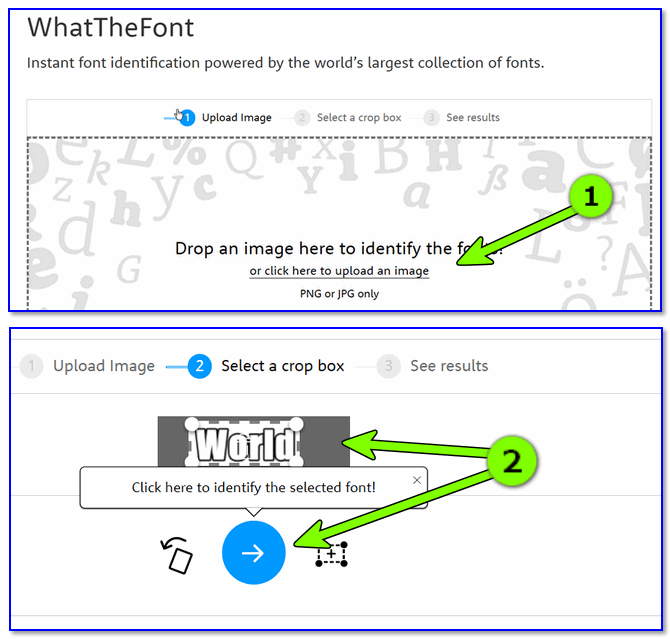
После того как текст будет распознан, появятся кнопки дополнительных опций:
- «Download» — скачать документ в одном из форматов
- «Translate» — перевести на другой язык
- «Edit Google Docs» — внести правки в онлайн редакторе
Ограничения сервиса
Все ограничения сервиса носят лишь системный характер и состоят в следующем:
- размер загружаемого изображения не должен превышать 10 MB
- сервис не распознает рукописный текст
i2OCR не имеет ограничений на количество загружаемых файлов и на число скачиваний! Все возможности сервиса абсолютно бесплатны и доступны без регистрации!
Итог
При помощи сервиса i2OCR можно бесплатно распознать онлайн текст с картинки (скана, фото и пр.), сделать его перевод на другой язык, отредактировать, сохранить и скачать в одном из форматов (txt, doc, pdf, html). Всё делается быстро, четко и без установки на ПК дополнительных программ. Сервис однозначно должен быть в закладках у каждого!
P.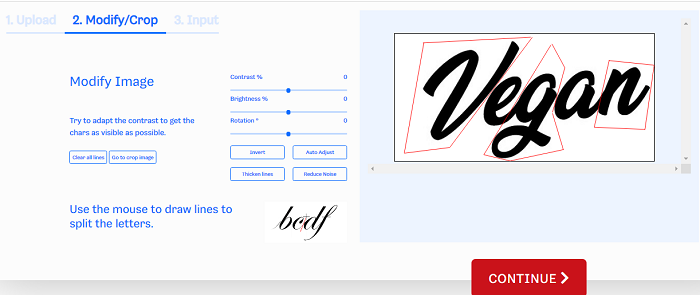 S. Рекомендую также прочитать обзор двух лучших сервисов онлайн конвертирования речи в текст.
S. Рекомендую также прочитать обзор двух лучших сервисов онлайн конвертирования речи в текст.
Автор статьи: Сергей Сандаков, 40 лет.
Программист, веб-мастер, опытный пользователь ПК и Интернет.
Определить шрифт по картинке — NEZLOP.RU
Нередко нам приходится определять тот или иной шрифт на картинке, сайте или других объектах. Хотелось бы использовать специальные инструменты, которые дадут нам возможность сделать это автоматически. Чтобы мы только предоставили оригинал — а на выходе получили имя шрифта. Оказывается, такие инструменты существуют.
Определить шрифт на фото онлайн
В интернете нам может попасться на глаза привлекательный шрифт. Вебмастера часто используют необычные начертания букв, чтобы удивить посетителей. Если вы нашли такой сайт, необходимо сделать его скриншот. Находясь на сайте, нажмите на кнопку PrtScr на клавиатуре. Затем откройте любой графический или текстовый редактор и нажмите Ctrl + V.
Нажмите клавишу PrtScr на клавиатуреПосле чего нужно сохранить полученное изображение. Оно нам пригодится для определения шрифта. Далее нужно посетить интернет-адрес по этой ссылке. Это старый, но популярный ресурс, который, к сожалению, не имеет русского языка. Но это и не обязательно. Чтобы определить шрифт:
Оно нам пригодится для определения шрифта. Далее нужно посетить интернет-адрес по этой ссылке. Это старый, но популярный ресурс, который, к сожалению, не имеет русского языка. Но это и не обязательно. Чтобы определить шрифт:
- Перейдите по ссылке и опустите страницу до блока с рамкой. В ней нужно нажать на ссылку «Click Here» или попросту перетащить картинку из папки в это окно браузера;
Нажмите на кнопку Click Here или перетащите изображение
- Если вы нажали на кнопку, укажите в проводнике место, куда вы сохраняли картинку. Важно предоставить сайту изображение в формате PNG или JPEG. Другие расширения сайт не воспринимает;
Выберите картинку в проводнике на ПК
- Растяните выделение, чтобы в него поместилось как можно больше текста с шрифтом, название которого мы хотим узнать и нажмите на синюю кнопку со стрелкой внизу;
Выберите область текста на загруженной картинке
- Через некоторое время приложение узнает шрифт и предложит варианты названия.

Результаты поиска шрифта на сайте
Сервис не всегда точно позволяет узнать имя того или иного шрифта. Но во всех случаях предлагает нам варианты. Возможно, в качестве рекламы. Так как большинство из них платные.
Это интересно: Как восстановить удалённые фото на телефоне.
Мобильное приложение WhatTheFont
Для мобильных телефонов есть приложение, которое называется WhatTheFont. Оно создано по образу предыдущего веб-сервиса и также способно определять шрифт онлайн или офлайн. В приложении уже есть большинство популярных шрифтов. Оно будет полезно тем, кому часто приходится иметь дело с разными шрифтами, определять их название. Или пополнять собственный шрифтовой архив.
Мобильное приложение WhatTheFont в Google PlayОпределитель шрифта в приложении работает при помощи камеры. Запустите его функцию и наведите смартфон камерой на изображение с интересным шрифтом. Программа сразу же покажет нам название.
В Play Market есть другое приложение, которое даёт нам возможность узнать больше о мире шрифтов.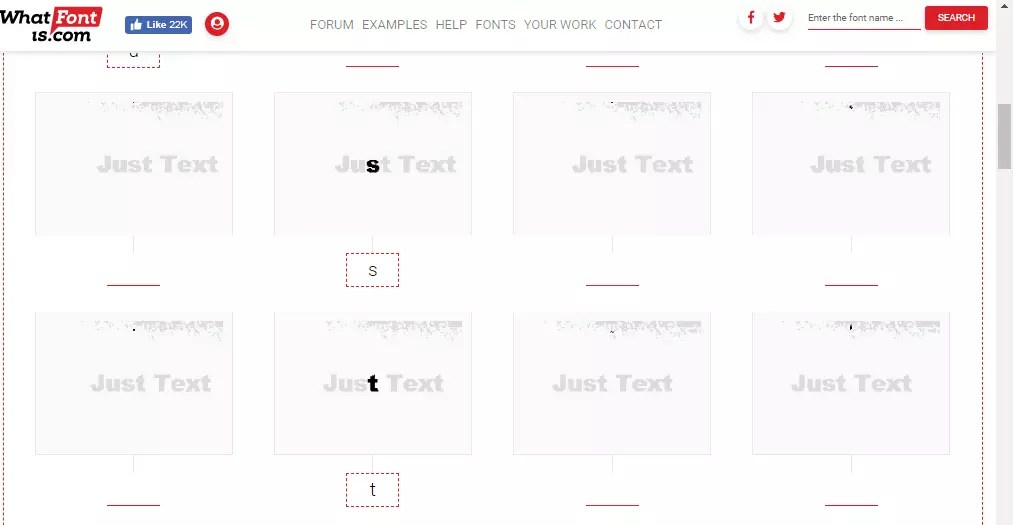 Загрузить его можно по этой ссылке. Работает оно аналогично предыдущему: необходимо открыть определитель и навести камеру смартфона на шрифт, чтобы приложение узнало его.
Загрузить его можно по этой ссылке. Работает оно аналогично предыдущему: необходимо открыть определитель и навести камеру смартфона на шрифт, чтобы приложение узнало его.
В базе данных приложения Find My Font более 150 000 шрифтов. Сложно будет найти какое-нибудь начертание текста, которого нет в его базе. Алгоритмы приложения работают таким образом, что данные берутся не только с его архива программы. Но также в интернете, в достоверных источниках.
Поиск шрифта в мобильном приложенииОпределить шрифт на картинке кириллицу
Русских шрифтов значительно меньше, чем английских или латинских. Но всё речь идёт даже не о двухзначном числе. Поэтому необходимо также воспользоваться программами. Попробуйте применить уже рассмотренные приложения выше. Если они не помогут вам, обратите внимание на Google Lens.
Мобильное приложение Google LensЭто приложение от всемирно известного разработчика Google. Оно способно определять любой объект, на который вы наведёте камеру смартфона.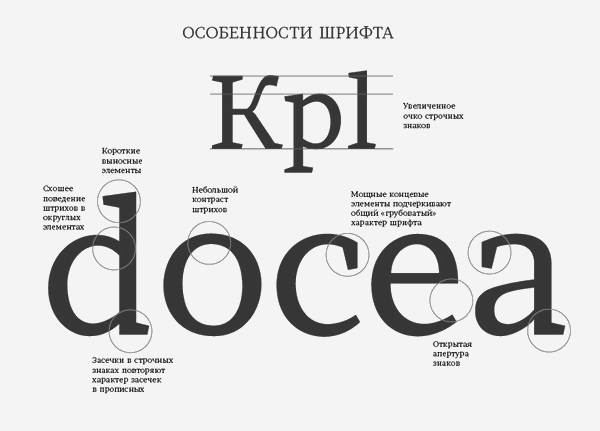
С помощью поисковой системы, которая встроена в Lens, объекты сразу же будут описаны в окне программы. Поэтому оно способно быстро определить, что за шрифт размещён на изображении или другом объекте.
В большинстве смартфонов Android программа уже установлена по умолчанию. Поэтому перед тем, как загружать Google Объектив, проверьте список установленных приложений.
Поиск шрифта по картинке в Гугл
И напоследок расскажем вам об универсальном способе поиска по картинке через поисковую систему Google или Яндекс. В нашем случае оба поисковика имеют практически идентичный сервис. И оба алгоритма хорошо справляются со своей задачей. Поэтому выбирать, какой из них применять — вам.
- Откройте поисковую систему Яндекс;
- Выберите вкладку Картинки;
Выберите вкладку Картинки в поисковой строке Яндекс
- Нажмите на иконку с фотоаппаратом вверху возле поисковой строки;
Нажмите на кнопку с фотоаппаратом возле поисковой строки Яндекс
- Если у вас есть картинка со шрифтом на компьютере, выберите кнопку Выбрать файл.
 Или введите веб-адрес сайта, на котором находится необычный шрифт;
Или введите веб-адрес сайта, на котором находится необычный шрифт; - Под строкой поиска после загрузки картинки вы сможете увидеть результаты поиска.
Результаты поиска по картинке в Яндексе
Найдите среди них информацию, которая поможет определить шрифт на изображении или фотографии. Этот способ является универсальным. И позволяет искать любую информацию при помощи одного лишь изображения. Проверьте каждый адрес, который появился в результатах. Наверняка вы сможете найти название искомого шрифта.
Если статья была полезна, и вы смогли распознать текст, оставьте комментарий и укажите, какой из способов вы применяли. Поделитесь своими методами поиска шрифта, если они у вас есть.
WhatTheFont и 4 альтернативы для поиска шрифтов из изображений
Хотите найти шрифты из изображений? Существуют онлайн-инструменты, которые могут сделать это за вас, включая WhatTheFont и различные альтернативы.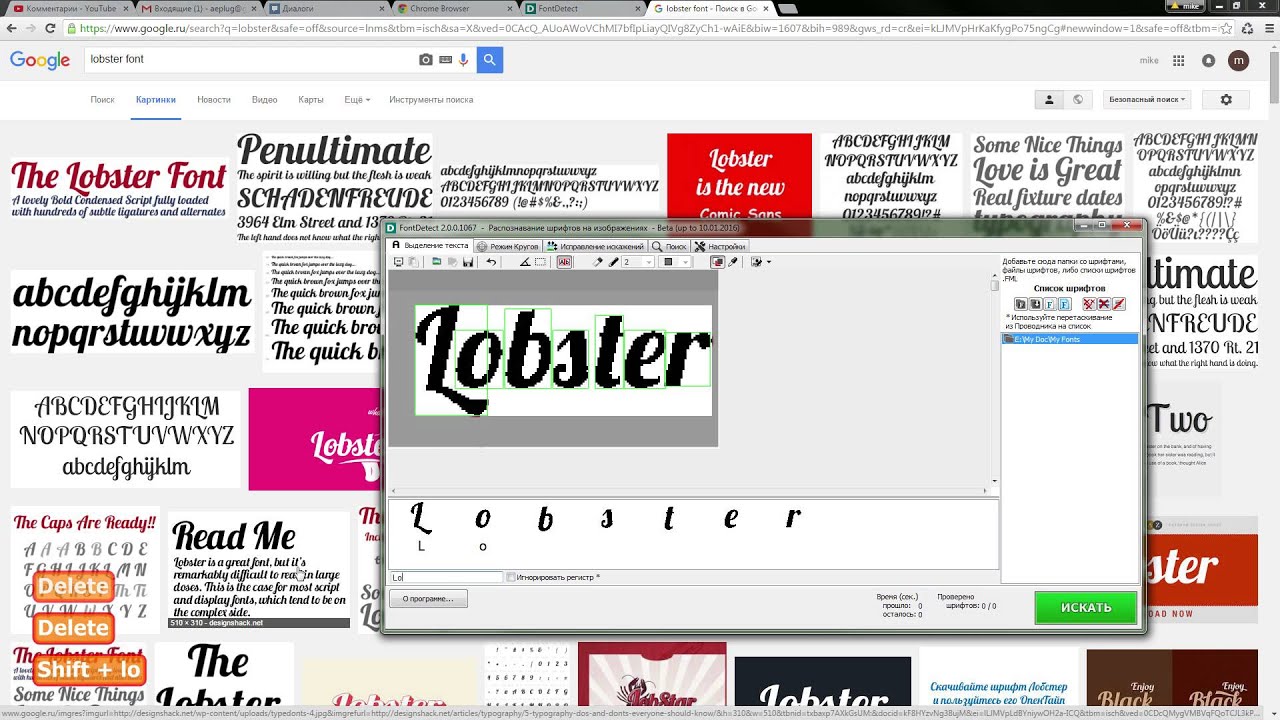
Если вы где-то в Интернете видели красивый шрифт, который хотели бы включить в свой собственный проект, как узнать, как этот шрифт называется?
Что насчет того, когда шрифт встроен в изображение? Как определить шрифт, если копирование и вставка текста невозможно?
Не волнуйтесь, существуют инструменты, которые помогут вам находить шрифты из изображений.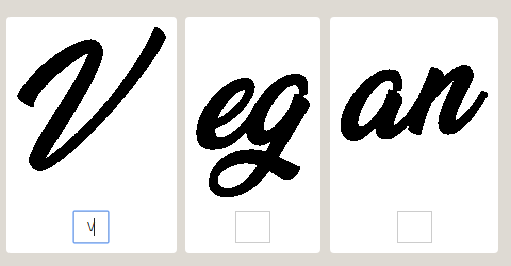 Это включает WhatTheFont и несколько альтернатив, если это не нравится.
Это включает WhatTheFont и несколько альтернатив, если это не нравится.
WhatTheFont, пожалуй, самое известное из всех бесплатных приложений для поиска шрифтов.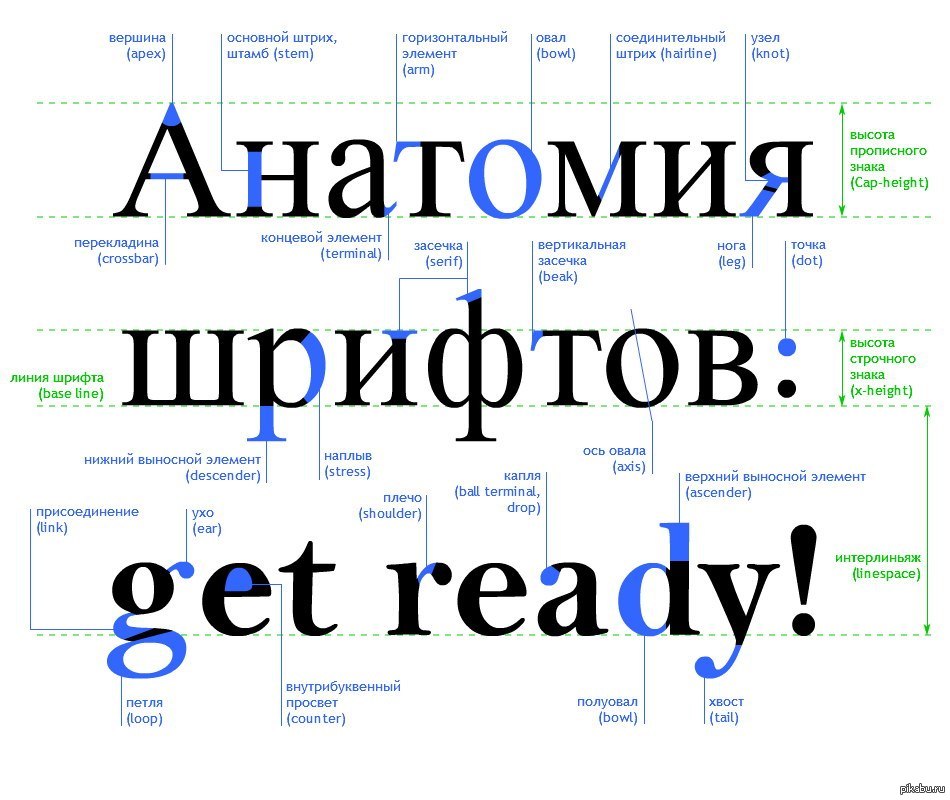
Нет процесса регистрации, и приложение простое в использовании.Нажмите Загрузить изображение или перетащите файл, чтобы начать процесс, а приложение позаботится обо всем остальном.
На сайте есть три совета по обеспечению успеха процесса.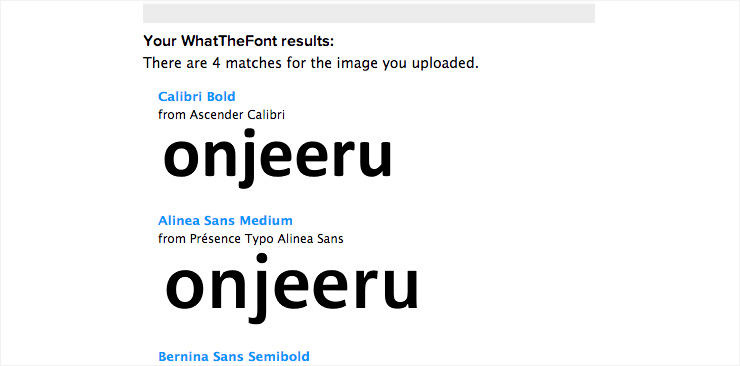 Вы должны применить эти советы к любому из инструментов, которые мы обсуждаем в этой статье:
Вы должны применить эти советы к любому из инструментов, которые мы обсуждаем в этой статье:
- Попробуйте ограничить высоту шрифта 100 пикселями.
- Попробуйте загрузить горизонтальные изображения.
- Убедитесь, что буквы не касаются друг друга.
Если исходное изображение не соответствует этим требованиям, отредактируйте его в приложении, например Photoshop, перед загрузкой.
Если приложение не может сопоставить ваше изображение со шрифтом, перейдите в раздел процветающего форума. Здесь вы найдете сообщество экспертов по шрифтам. Опубликуйте свою фотографию, и кто-нибудь быстро вам поможет.
Здесь вы найдете сообщество экспертов по шрифтам. Опубликуйте свою фотографию, и кто-нибудь быстро вам поможет.
Вы также можете скачать WhatTheFont на Android и iOS.Он может читать изображения, которые вы сохранили в библиотеке вашего телефона, а также может работать «на лету» с камерой вашего устройства. Это идеальный компаньон, если вы часто задаетесь вопросом о шрифтах, используемых на рекламных щитах и в магазинах.
Font Squirrel — это больше, чем просто идентификатор шрифта и инструмент поиска шрифтов.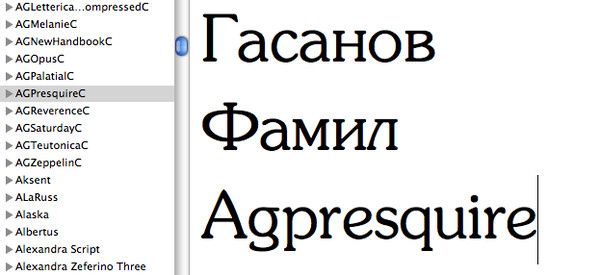 Он работает так же, как WhatTheFont, но также позволяет загружать любые распознаваемые им шрифты — при условии, что они доступны в базе данных компании. Некоторые шрифты бесплатные; некоторые требуют единовременной оплаты.
Он работает так же, как WhatTheFont, но также позволяет загружать любые распознаваемые им шрифты — при условии, что они доступны в базе данных компании. Некоторые шрифты бесплатные; некоторые требуют единовременной оплаты.
Когда вы загружаете свое изображение, инструмент автоматически обнаруживает отдельные формы.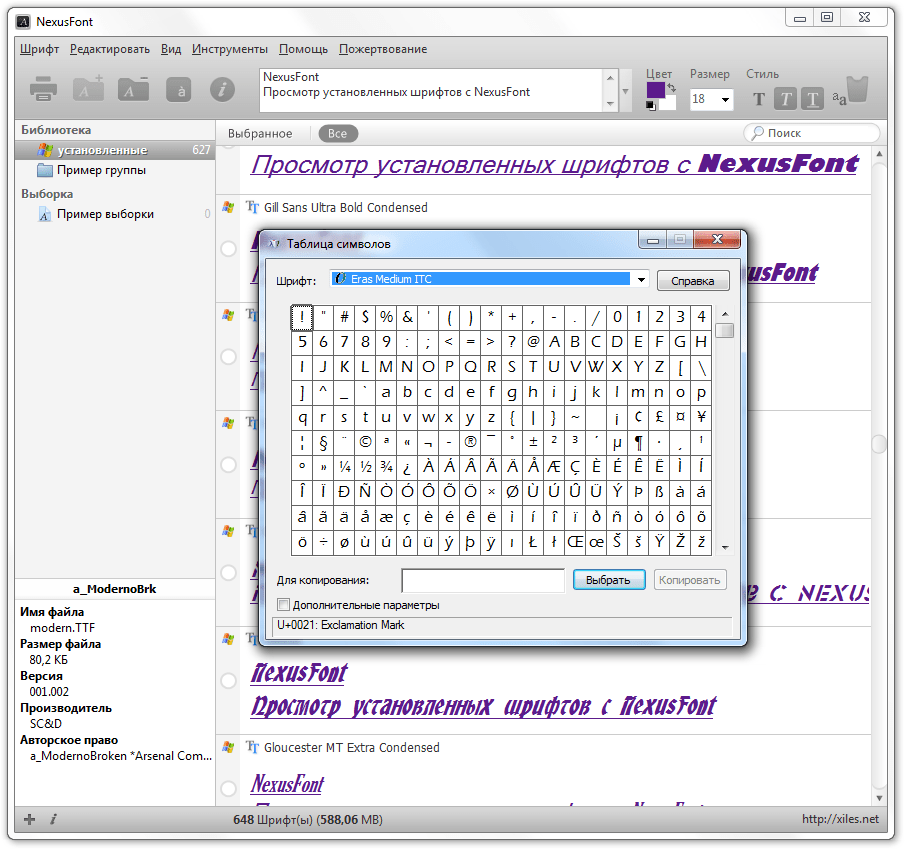 Просто введите соответствующую букву под каждой фигурой, которую вы хотите использовать в сканировании. Вам не обязательно использовать все буквы, что полезно, если в вашем изображении сочетаются несколько разных шрифтов.
Просто введите соответствующую букву под каждой фигурой, которую вы хотите использовать в сканировании. Вам не обязательно использовать все буквы, что полезно, если в вашем изображении сочетаются несколько разных шрифтов.
На сайте утверждается, что вы можете использовать любые загруженные шрифты как в личных, так и в коммерческих проектах, но всегда проверяйте индивидуальную лицензию каждого шрифта, прежде чем продолжить.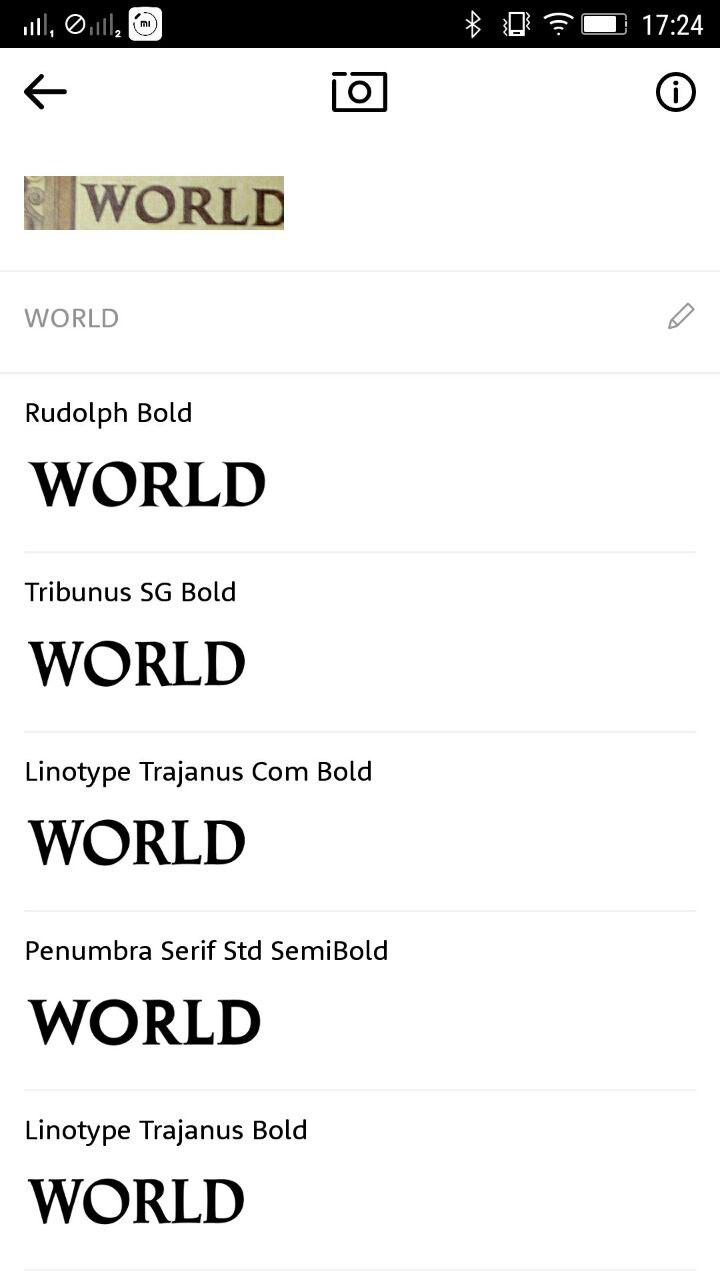
Оба инструмента, которые мы обсуждали до сих пор, требуют загрузки изображения.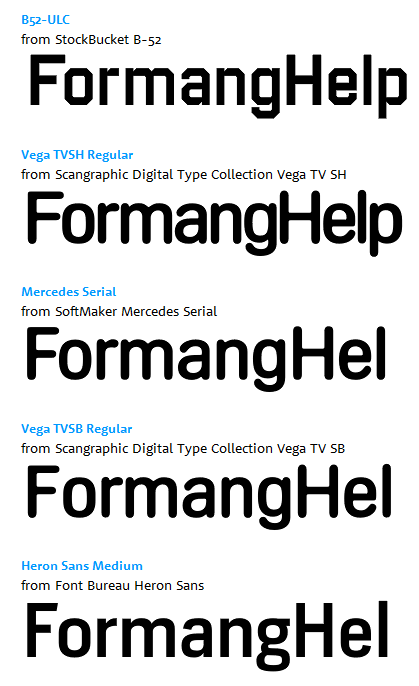 Но какие решения доступны, если у вас нет изображения под рукой?
Но какие решения доступны, если у вас нет изображения под рукой?
Проверьте IdentiFont.На сайте пять уникальных инструментов:
- Шрифтов по внешнему виду: Сайт задает вам 13 вопросов о вашем шрифте, а затем предоставляет список совпадений из своей базы данных, содержащей более 11 000 стилей.Типичный вопрос: «Есть ли у символов засечки?» и «Какой формы точка на вопросительном знаке?»
- Шрифты по имени: Если вы знаете часть имени шрифта, но не уверены в полном имени, приложение предложит вам варианты.
- Шрифтов по сходству: Если неизвестный шрифт очень похож на другой шрифт, введите имя и посмотрите, какие стили ему подходят.Это также полезный инструмент, если вы хотите найти (и использовать) в своем проекте менее известный шрифт, который имеет сходство с основным шрифтом.
- Шрифтов по изображению: Этот инструмент позволяет искать различные шрифты дингбата. Вы даже можете искать по слову; например, при вводе «Автомобиль» будут перечислены все шрифты, содержащие изображения автомобилей.
- Шрифты от дизайнера: Создание шрифтов — это искусство.Как и любое искусство, некоторые создатели стали известными либо потому, что они разработали уникальный стиль, который проявляется во всех их работах, либо потому, что они создали некоторые из классических основных шрифтов, используемых сегодня. Если вам нравится шрифт от определенного дизайнера, введите его имя, чтобы увидеть, что еще они создали.
Fontspring — еще один инструмент для обнаружения шрифтов в изображении.Визуально он очень похож на WhatTheFont, но имеет несколько функций, которых не предлагают его конкуренты.
Во-первых, есть редактор изображений.Если ваша фотография слишком мала, плохо расположена или буквы соприкасаются друг с другом, вы можете использовать редактор для корректировки перед сканированием.
Во-вторых, есть функция тега.Это позволяет вам добавлять характеристики к вашей загрузке, чтобы найти неосновные шрифты.
Наконец, инструмент поддерживает обнаружение функций OpenType.OpenType — это формат файла, используемый для масштабируемых компьютерных шрифтов.
Сайт поддерживает загрузку изображений с локального компьютера и использование URL-адреса изображения в Интернете.Вы также найдете онлайн-магазин шрифтов, библиотеку с возможностью поиска и даже генератор веб-шрифтов.
Последний инструмент, о котором мы собираемся поговорить, — это WhatFontIS.Возможно, он более мощный, чем Fontspring, но требует регистрации, если вы хотите получить доступ ко всему спектру функций.
Для всех пользователей существует пара ограничений: размер изображений не может быть больше 1.8 МБ и поддерживает только JPEG, JPG, GIF и PNG.
У приложения есть еще два важных преимущества:
- Расширение браузера: Есть надстройки, доступные как для Chrome, так и для Firefox, позволяющие мгновенно определять любой шрифт, с которым вы сталкиваетесь в Интернете.
- Шрифты PDF: Природа PDF-файлов затрудняет извлечение шрифтов из них; это не изображения и не традиционные текстовые документы. Сканер PDF WhatFontIs позволяет загружать файлы PDF. Затем инструмент сканирует документ и предоставляет список найденных шрифтов.
Как и WhatTheFont, здесь есть активный раздел форума, если вы хотите обсудить свои шрифты более подробно.
Очевидно, что некоторые из этих приложений имеют схожие функции и возможности.Однако на всякий случай никогда не следует полагаться только на один из них.
Некоторые шрифты очень похожи, поэтому разумно прогнать изображение с помощью нескольких инструментов, чтобы убедиться, что они согласны с результатом, прежде чем загружать и использовать шрифт самостоятельно.
Еще лучше, почему бы не создать свою собственную обширную библиотеку шрифтов с этими бесплатными пакетами шрифтов для графических дизайнеров и этими бесплатными шрифтами Google, которые вы можете использовать в презентациях.
GardenStuff хочет, чтобы вы переносили на улицу внутрь с помощью интеллектуального вертикального сада ELIoTНа выставке CES 2021 GardenStuff представила ELIoT, закрытый сад, который может упростить управление растениями.
Об авторе Дэн Прайс (Опубликовано 1455 статей)Дэн присоединился к MakeUseOf в 2014 году и был директором по партнерским отношениям с июля 2020 года.Обратитесь к нему с вопросами о спонсируемом контенте, партнерских соглашениях, рекламных акциях и любых других формах партнерства. Вы также можете увидеть его каждый год бродящим по выставочной площадке CES в Лас-Вегасе, поздоровайтесь, если собираетесь. До своей писательской карьеры он был финансовым консультантом.
Больше От Дэна ПрайсаПодпишитесь на нашу рассылку новостей
Подпишитесь на нашу рассылку, чтобы получать технические советы, обзоры, бесплатные электронные книги и эксклюзивные предложения!
Еще один шаг…!
Подтвердите свой адрес электронной почты в только что отправленном вам электронном письме.
Как распознать шрифт? — Мини-руководство по успешному распознаванию шрифтов — Содержание — Форумы SitePoint
4. Подсказки
• WhatTheFont
Подготовка образа
Есть несколько советов, которые помогут WhatTheFont распознать шрифт из предоставленного изображения.
Это следующие:
- увеличение контрастности
- Удаление устаревших, не относящихся к шрифту элементов
- увеличение межбуквенного интервала
Изображение, которое выглядит следующим образом:
Для WhatTheFont было бы сложно распознать шрифт, и он, скорее всего, потерпит неудачу.
После некоторой работы изображение можно превратить в это:
Это исправление значительно увеличит шансы на успех в поиске правильного соответствия шрифта.
Выбор оптимального набора букв
Если образец вашего шрифта содержит больше букв, вам следует подумать о выборе оптимального набора для WhatTheFont.
WTF имеет некоторые ограничения:
- количество деталей — макс. 35 Максимальный размер изображения
- — около 360 x 275 пикселей * ʾ
* ʾ Чем меньше высота изображения, тем больше ширина.
Хотя количество компонентов обычно не является проблемой, ограничение размера изображения может привести к тому, что для распознавания шрифта будет предоставлено меньше символов, а значит, и шансы на успех будут меньше.
Нет смысла загружать изображение, в котором одна и та же буква встречается несколько раз.
Повторяющиеся символы могут быть удалены и заменены уникальными.
Помните, что WhatTheFont не является инструментом OCR (оптического распознавания символов).
Не имеет значения, имеют ли загружаемые вами буквы какой-то смысл, это всего лишь образцы символов.
Пример:
Вместо «массового стресса проходит» лучше удалить все повторяющиеся буквы (оставив только «mas tre p») и добавить несколько уникальных букв.
Чем больше разнообразия предоставленных символов, тем больше шансов на успешное распознавание шрифта.
• Сравнить и сопоставить
Категории шрифтов
Отсортируйте коллекцию шрифтов по категориям логических стилей (готика, шрифт, пиксельное / растровое изображение и т. Д.).
Если вы не знаете, как их отсортировать, используйте категории, указанные на DaFont или аналогичном сайте бесплатных шрифтов.
Это очень поможет вам при поиске определенного стиля шрифта.
Исходники шрифтов
Для успешного использования метода «Сравнить и сопоставить» ваша коллекция шрифтов должна быть большой.
Вы можете загружать шрифты с многочисленных сайтов бесплатных шрифтов — ознакомьтесь с полным списком популярных шрифтовых сайтов.
Программа просмотра шрифтов
Если у вас еще нет программы просмотра шрифтов или диспетчера шрифтов, вам придется загрузить и установить его.
Есть несколько бесплатных или условно-бесплатных программ:
• FontHit
• FontView
• Font Xplorer Lite
• X-fonter
Есть и коммерческие программы, но любой из упомянутых должно хватить для этой задачи.
Найдя искомый шрифт, вы можете подтвердить соответствие, введя текст в поле «пользовательский предварительный просмотр» на сайте шрифтов, например, www.dafont.com.
Процедура
• решите, к какой категории стилей относится шрифт
• запустите программу просмотра шрифтов
• введите те же буквы (в качестве образца текста), что и на изображении с неопознанным шрифтом
• медленно просмотрите категорию шрифта, сравнивая образец текст с изображением
22 ЛУЧШЕЕ ПО OCR в 2021 г. [Бесплатно / Платно]
- Главная
Тестирование
- Назад
- Гибкое тестирование
- BugZilla
- Cucumber
- Тестирование базы данных
- Тестирование ETL
- Jmeter
- Jmeter
- Назад
- JUnit
- LoadRunner
- Ручное тестирование
- Мобильное тестирование
- Mantis
- Почтальон
- QTP
- Назад
- Центр качества (ALM)
- RPA
- Тестирование SAP
- Селен
- SoapUI
- Управление тестированием
- TestLink
SAP
- Назад
- ABAP
- APO
- Начинающий
- Basis
- BODS
- BI
- BPC
- CO
- Назад
- CRM
- Crystal Reports
- FICO
- HANA
- HR
- MM
- QM Расчет заработной платы
- Назад
- PI / PO
- PP
- SD
- SAPUI5
- Безопасность
- Менеджер решений
- Successfactors
- Учебники SAP
Интернет
- Назад
- Apache
- AngularJS
- ASP.Net
- C
- C #
- C ++
- CodeIgniter
- СУБД
- JavaScript
- Назад
- Java
- JSP
- Kotlin
- Linux
- MariaDB
- MS Access
- MYSQL
- Node. js
- Perl
- Назад
- PHP
- PL / SQL
- PostgreSQL
- Python
- ReactJS
- Ruby & Rails
- Scala
- SQL
- SQLite
- Назад
- SQL Server
- UML
- VB.Net
- VBScript
- Веб-службы
- WPF
Обязательно изучите!
- Назад
- Бухгалтерский учет
- Алгоритмы
- Android
- Блокчейн
- Бизнес-аналитик
- Создание веб-сайта
- Облачные вычисления
- COBOL
- Дизайн компилятора
- Назад
Как узнать, какие шрифты использует веб-сайт • WPShout
Если вы когда-нибудь задумывались, как узнать, какие шрифты использует веб-сайт, ответ так же прост, как открыть инспектор браузера.Поскольку каждый бит веб-сайта интерпретируется в вашем браузере, если вы знаете, как правильно использовать инспектор браузера, вы можете определить шрифты, изображения, свойства CSS и все остальное на странице.
В этой видео-демонстрации мы покажем вам, как использовать инспектор браузера Chrome, чтобы узнать, какие шрифты использует веб-сайт, и даже как начать играть с этими шрифтами на странице, отдельной от этого сайта.
Вот видео-демонстрация:
А вот текстовое резюме:
Как узнать, какие шрифты использует веб-сайт
- Откройте инспектор браузера.В Chrome или Firefox это можно сделать, щелкнув правой кнопкой мыши и выбрав «Проверить». Ctrl + Shift + I (Windows) или Cmd + Shift + I (Mac) также должны работать.
- Перейдите к элементу, шрифт которого вам интересен. Вы можете сделать это, либо нажав «Проверить» на самом элементе, либо перейдя к элементу в объектной модели документа (DOM) инспектора браузера, его карте связанных HTML-элементов, составляющих сайт. (Обратите внимание на то, какие разделы страницы выделяются при перемещении по DOM.)
- Выбрав нужный элемент, перейдите на вкладку «Вычислено» в инспекторе и прокрутите вниз до атрибута
font-family. В списке указан шрифт элемента.
Опять же, помимо помощи в поиске шрифтов, используемых на веб-сайте, инспектор браузера позволяет проводить всевозможные эксперименты на любой из вкладок браузера. Подробнее см. В видео выше, в другом нашем кратком руководстве по использованию инспекторов браузера и в полной статье об инструментах разработчика Chrome и инспекторе браузера Chrome.
Как узнать, какие шрифты используются в изображениях веб-сайта
Еще одна хитрость: что, если вы хотите узнать, какой шрифт используется в изображении ? Например, вам может быть интересно, какие шрифты используются в логотипе сайта или в инфографике. В этом случае инспектор браузера не поможет.
Для этого есть отличное веб-приложение, которое называется Font Squirrel Matcherator. Вы можете прочитать немного больше о Matcherator в нашей ссылке на него, но вот основы использования Matcherator для идентификации шрифтов в изображении:
- Загрузите изображение с сайта (щелкнув правой кнопкой мыши> «Сохранить изображение как ”Или другим способом) и загрузите его в интерфейс Matcherator.
- Используйте синее поле выбора, чтобы выбрать часть изображения, шрифт которого вы хотите проанализировать. (Вы должны увидеть, как программа начинает ставить маленькие «квадраты» вокруг вещей, которые она идентифицирует как символы шрифта.)
- Нажмите «Согласовать!»
В результате вы получите шрифты, которые очень близко соответствуют выбранному тексту. Если вы подозреваете, что не совпадает с точным совпадением , вы можете продолжить поиск в Google: например, если возвращенный результат был Adagio Slab, загуглите «Шрифты, похожие на Adagio Slab» и посмотрите, что появится.Подобные списки шрифтов на whatfontis.com кажутся особенно полезными.
Спасибо, что прочитали, и поищите шрифты для веб-сайтов!
Лучшие способы удалить текст с изображения
Professional Watermark Remover (Desktop)Snapseed (iOS)
TouchRetouch (Android)
WebinPaint (Online)
Лучшие инструменты для удаления текста с фотографий
Apowersoft Watermark Remover (Windows 7/8/10 / Vista)
Apowersoft Watermark Remover, потрясающая настольная программа, позволяющая удалять любые нежелательные объекты с фото и видео.В нем есть три инструмента маркера для выбора различных узоров объектов на фотографиях: выделения, многоугольника и кисти. А также поддерживает обработку файлов в больших группах на.
- Загрузите и установите инструмент на свой компьютер.
Скачать
- Откройте инструмент, щелкните «Водяные знаки изображения» и вставьте изображения в программу.
- Выберите один из трех инструментов выделения, чтобы удалить текст с изображения.
- Когда это будет сделано, нажмите кнопку «Конвертировать», чтобы сохранить обработанные фотографии на вашем компьютере.
Snapseed (iOS)
Snapseed — замечательный редактор фотографий, который можно использовать для удаления текста с изображения. С помощью этого инструмента лечения довольно легко удалить текст и даже любой нежелательный контент с вашей фотографии. Это приложение для iOS также имеет множество других функций для настройки вашего изображения, включая настройку экспозиции, изменение цвета, баланса белого, фильтры и многие другие. С его помощью вы определенно получите полный контроль над фотографиями.
- Загрузите Snapseed из App Store.
- Откройте приложение, коснитесь значка «плюс» и выберите изображение, которое вы будете использовать в приложении.
- В разделе «Инструменты» выберите значок исцеления и выделите текст, который вы хотите удалить.
- Коснитесь значка галочки, чтобы сохранить фотографию, когда она будет готова.
TouchRetouch (Android)
TouchRetouch — один из лучших фоторедакторов, который также может помочь вам стереть текст с изображения. В нем говорится, что «нет более простого способа удалить ненужные элементы с ваших изображений», поэтому мы можем легко удалить телефонные провода, линии электропередач, искусственные предметы и любые дефекты с фотографий.Несмотря на то, что им нельзя пользоваться, он действительно стоит своей цены. Вы можете удалить все, что, по вашему мнению, испортит ваши фотографии.
- Загрузите приложение TouchRetouch из Google Play Store.
- Откройте приложение, нажмите «Альбомы» и выберите фотографию, которую хотите обработать.
- Перейдите на панель инструментов и выберите «Быстрый ремонт», затем «Быстрая кисть» в нижней части экрана.
- Выделите текст, который хотите стереть, и нажмите «Удалить».
- После этого нажмите значок экспорта, чтобы поделиться своей фотографией в приложениях социальных сетей или сохранить ее на свой телефон.
WebinPaint (онлайн)
WebinPaint — простой выход, если вы хотите удалить текст с изображения в Интернете. Этот веб-инструмент может легко удалить текст или любой другой нежелательный контент с вашей фотографии, такой как водяные знаки, логотипы, объекты и многое другое. Этот онлайн-инструмент также может восстанавливать старые фотографии, выполнять цифровое ретуширование лица и многое другое.
- Посетите его официальный сайт в своем браузере.
- Нажмите кнопку «Загрузить изображение» и выберите изображение, которое нужно отредактировать.
- Нажмите кнопку с красным кружком и выделите текст, который вы хотите удалить.
- Нажмите «Стереть», затем нажмите «Загрузить», чтобы сохранить обработанную фотографию на свой компьютер.
Заключение
Выше представлены различные решения для удаления текста с фотографии независимо от того, какое устройство или систему вы используете. С ними нам больше не нужно тратить много времени на изучение Photoshop, чтобы просто удалить текст. С помощью Apowersoft Watermark Remover вы можете мгновенно удалить нежелательный текст с вашей фотографии.Есть ли у вас другие предложения? Поделитесь ими с нами ниже.
Рейтинг: 4.5 / 5 (на основе 48 отзывов) Спасибо за вашу оценку!
Копирование текста с изображений и распечаток файлов с помощью OCR в OneNote
OneNote поддерживает оптическое распознавание символов (OCR), инструмент, который позволяет копировать текст с изображения или распечатки файла и вставлять его в заметки, чтобы вы могли вносить изменения в слова. Это отличный способ делать такие вещи, как копирование информации с отсканированной визитки в OneNote.После извлечения текста вы можете вставить его в другое место в OneNote или в другую программу, например Outlook или Word.
Извлечь текст из одного изображения
Щелкните изображение правой кнопкой мыши и выберите Копировать текст с изображения .
Примечание. В зависимости от сложности, разборчивости и количества текста, отображаемого на вставленном вами рисунке, эта команда может быть недоступна сразу в меню, которое появляется при щелчке правой кнопкой мыши на изображении.Если OneNote все еще читает и преобразует текст на изображении, подождите несколько секунд и повторите попытку.
Щелкните место, куда вы хотите вставить скопированный текст, а затем нажмите Ctrl + V.
Извлечь текст из изображений распечатанного многостраничного файла
Щелкните правой кнопкой мыши любое изображение и выполните одно из следующих действий:
Нажмите Копировать текст с этой страницы распечатки , чтобы скопировать текст только с текущего выбранного изображения (страницы).
Щелкните Копировать текст со всех страниц распечатки , чтобы скопировать текст со всех изображений (страниц).
Щелкните место, куда вы хотите вставить скопированный текст, а затем нажмите Ctrl + V.
Примечание. Эффективность оптического распознавания символов зависит от качества изображения, с которым вы работаете.

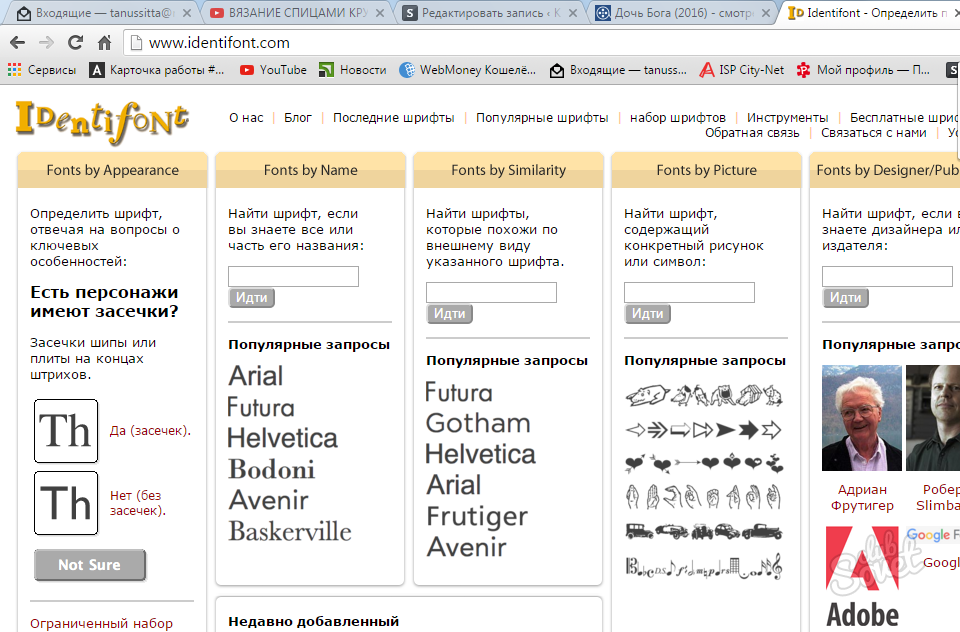

 Первая для того, чтобы сделать фото рецепта врача, а второе — чтобы загрузить фото из галереи, если оно у вас есть.
Первая для того, чтобы сделать фото рецепта врача, а второе — чтобы загрузить фото из галереи, если оно у вас есть.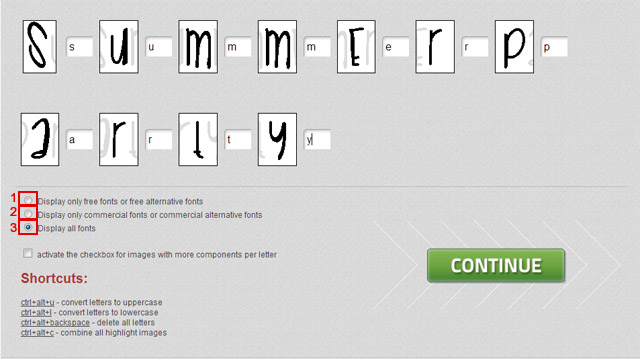 Перейдите в браузере на страницу сервиса по этой ссылке https://tools.pdf24.org/ru/ocr-pdf.
Перейдите в браузере на страницу сервиса по этой ссылке https://tools.pdf24.org/ru/ocr-pdf. Однако этот недостаток достаточно условный, потому что в интернет нет ни одного сервиса определения шрифта по картинке, который бы работал с кириллическими шрифтами. К сожалению…
Однако этот недостаток достаточно условный, потому что в интернет нет ни одного сервиса определения шрифта по картинке, который бы работал с кириллическими шрифтами. К сожалению…
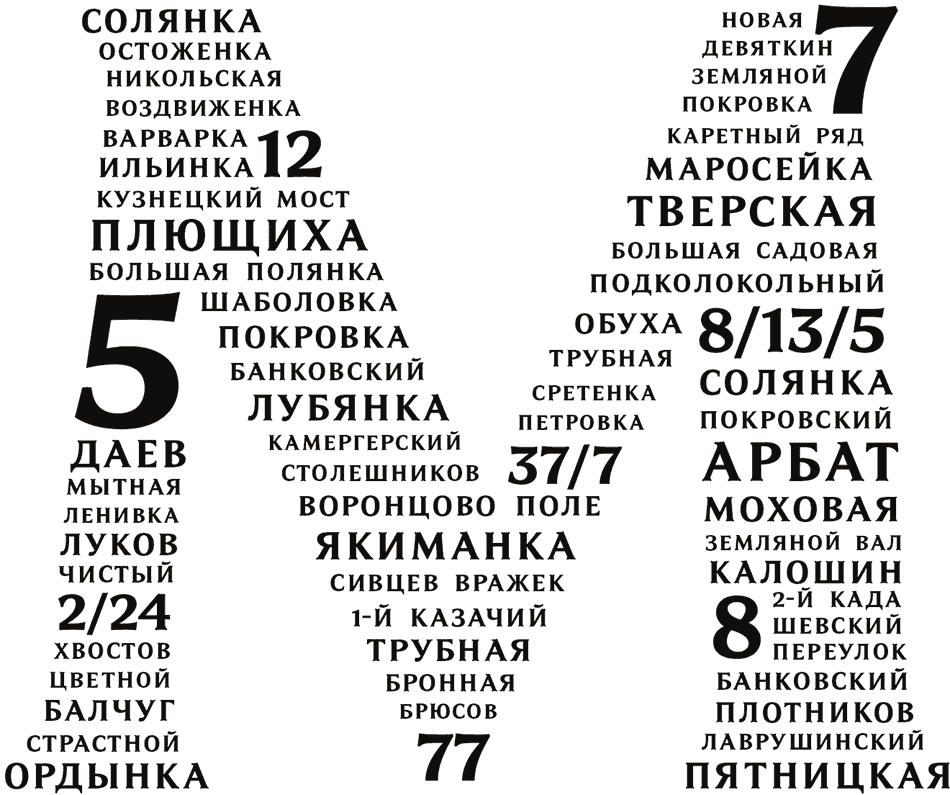 Или введите веб-адрес сайта, на котором находится необычный шрифт;
Или введите веб-адрес сайта, на котором находится необычный шрифт;